18
2010
Extraire toutes les images d’un document Office d’un coup !
Bonjour,
Je viens vous proposer ce jour, une solution pour exporter TOUTES les images contenues dans un document office (dans mon exemple Word).
Je sais qu’on peut sélectionner l’image et faire un simple copier/coller mais quand il y a 50 images dans votre fichier …….
Pour cela il faut avoir un document au format .docx (office 2007/2010) ou .odt (OpenOffice) donc si vous avez un document .doc, il faut l’ouvrir avec Office 2007 / 2010 ou OpenOffice et le ré enregistrer sous au format docx.
Dans Word, ouvrer votre document, puis « Fichier », « enregistrez sous »
et là en bas dans l’onglet type choisissez « Document Word (*.docx) »
Un message d’avertissement apparait alors pour vous prévenir que vous allez modifier le format du fichier, cliquez sur oui et passez à l’étape suivante.
Là encore deux situation Possibles :
- Soit vous possédez un logiciel de décompression (7zip, WinRAR, Winzip … etc)
Faites un clic droit sur votre fichier puis « extraire vers nom_du_fichier »
Le logiciel de décompression crée alors un répertoire (qui aura le nom de votre fichier) incluant le contenu de votre fichier docx. - Soit vous n’avez pas de logiciel de décompression,
Renommez votre fichier et changez l’extension (remplacez docx ou odt par zip sans lever le .)
Puis faites un clic droit dessus le fichier et « Extraire tout ». Comme marqué précédemment Windows crée alors un répertoire avec le nom du fichier.
Rendez vous alors dans nom_du_fichier\word\media et vous y trouverez toutes vos photos (dans mon exemple 51, 51 c’est toujours un bon chiffre ptdr) !
CQFD 😀
Bonne journée
Nilz
1 Comment + Add Comment
Leave a comment
- mai 2018
- août 2017
- février 2017
- janvier 2016
- mars 2015
- décembre 2014
- septembre 2014
- juin 2014
- mai 2014
- avril 2014
- mars 2014
- décembre 2013
- octobre 2013
- mars 2013
- décembre 2012
- novembre 2012
- septembre 2012
- juillet 2012
- juin 2012
- mai 2012
- avril 2012
- février 2012
- janvier 2012
- décembre 2011
- novembre 2011
- octobre 2011
- septembre 2011
- août 2011
- juin 2011
- mai 2011
- avril 2011
- mars 2011
- février 2011
- janvier 2011
- décembre 2010
- octobre 2010
- septembre 2010
- août 2010
- juillet 2010
- juin 2010
- mai 2010
- mars 2010
- février 2010
- décembre 2009
- octobre 2009
- août 2009
- juillet 2009
- juin 2009
- mai 2009
- avril 2009
- mars 2009
- février 2009
- janvier 2009
- août 2008
- mai 2008
- avril 2008
- mars 2008
- février 2008
- décembre 2007
- novembre 2007
- octobre 2007
- septembre 2007
- août 2007
- juin 2007
- mai 2007
- avril 2007
- novembre 2006
- octobre 2006
- septembre 2006
- août 2006
- juillet 2006
- juin 2006
- mai 2006
- avril 2006
 An article by Nilz
An article by Nilz

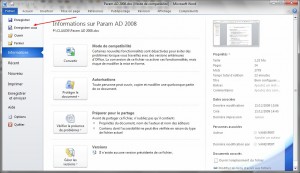
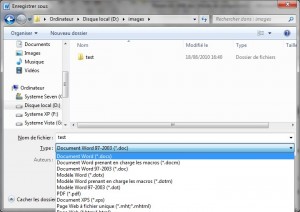
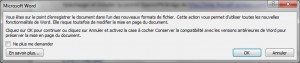
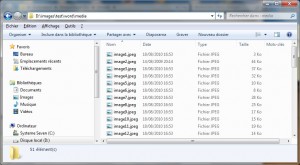





J’ai Winrar, et cette procédure ne marche pas… :/
y a t-il une case à cocher lorsqu’on compresse le fichier ?